Page 1
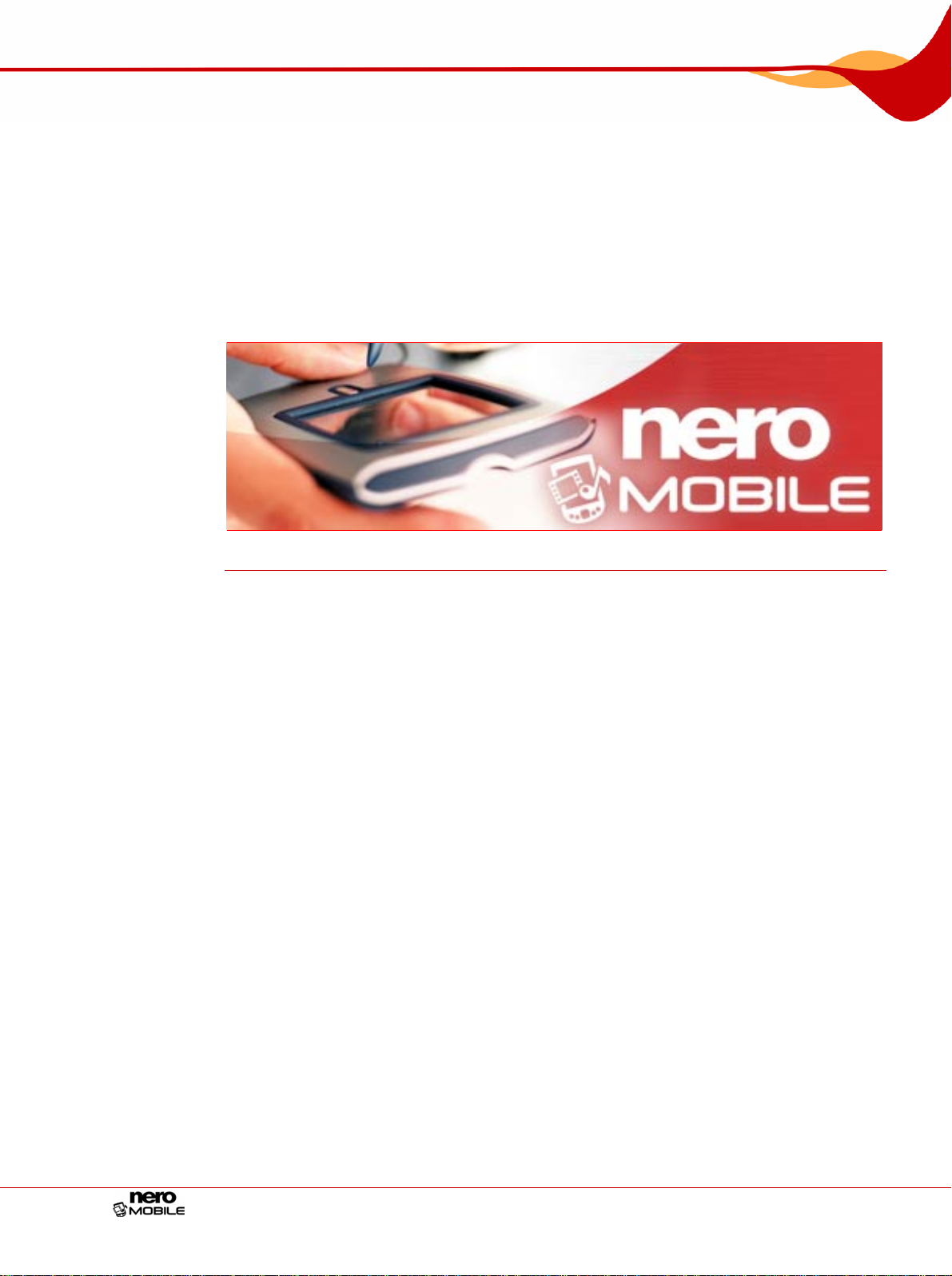
Manuel Nero Mobile
Nero AG
Page 2
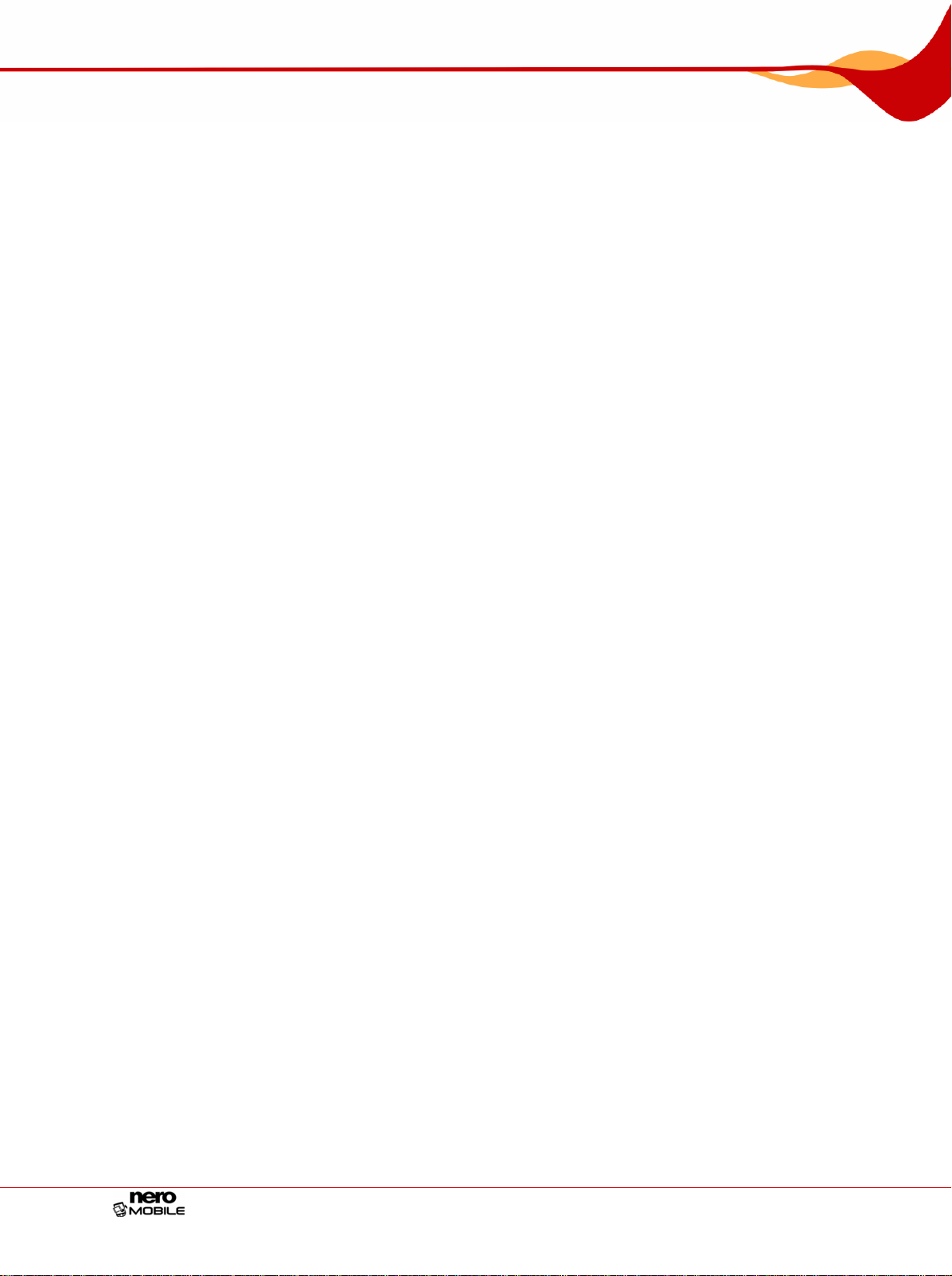
Informations sur le copyright et les marques
Le manuel de Nero Mobile et son contenu sont protégés par copyright et sont la propriété de
Nero AG. Tous droits réservés. Ce manuel contient des informations protégées par copyright international. Toute reproduction, transmission ou transcription intégrale ou partielle de
ce manuel, faite sans l'autorisation expresse et écrite de Nero AG, est illicite.
Tous les noms de marques appartiennent à leurs propriétaires respectifs.
Nero décline toute responsabilité au-delà des clauses des droits associés à la garantie. Nero
AG ne garantit pas l'exactitude du contenu du manuel de Nero Mobile. Le contenu du logiciel
fourni et du manuel de Nero Mobile, peut être modifié sans préavis.
Les marques mentionnées dans ce document ne le sont qu'à titre d'information.
Copyright © 2007 Nero AG et ses concédants. Tous droits réservés.
SEW 1.5.0.10
Page 3
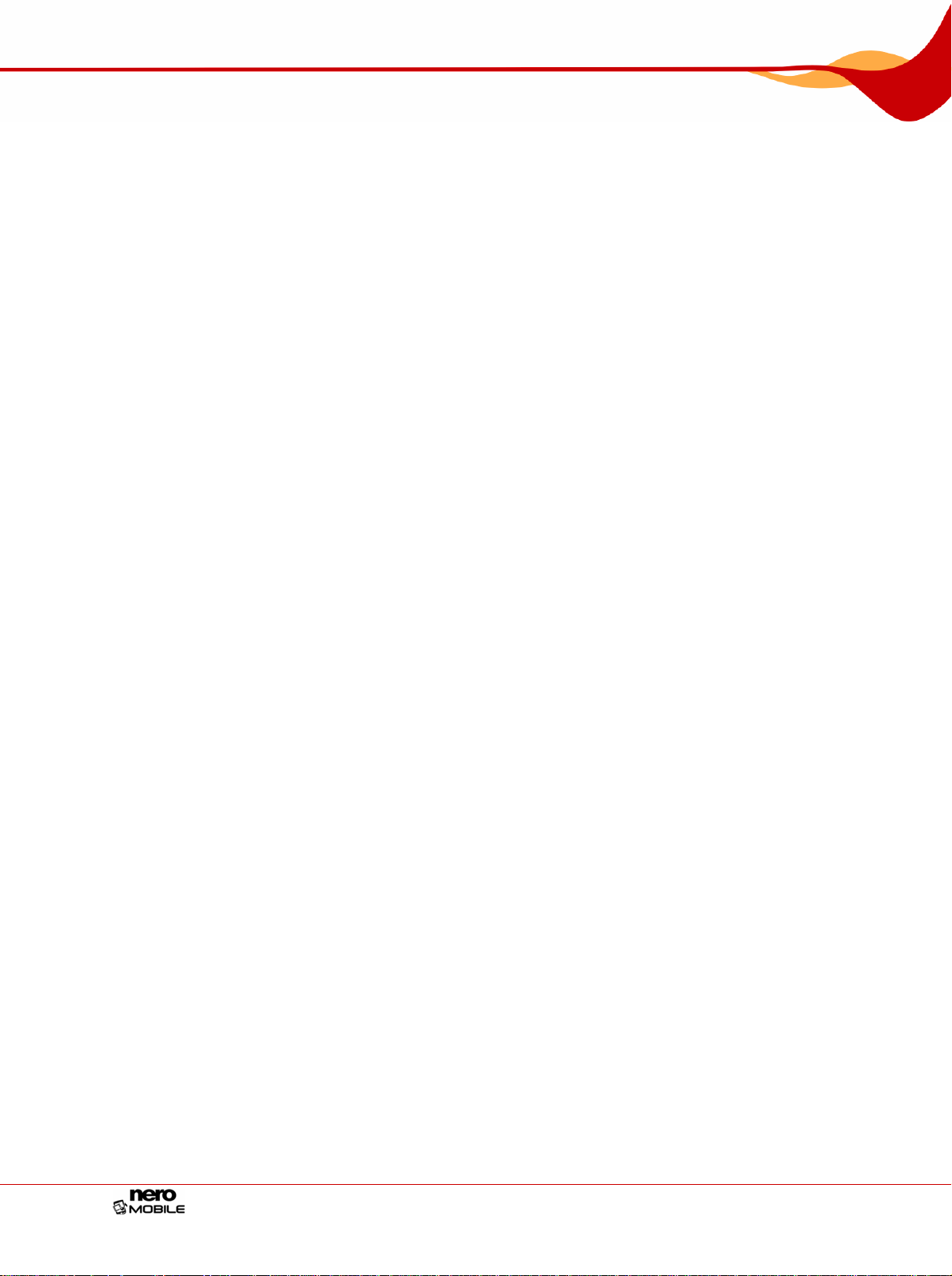
Informations générales
Table des matières
1 Informations générales 5
1.1 Conventions du manuel 5
1.2 A propos de Nero Mobile 6
1.3 Versions de Nero Mobile 7
2 Informations techniques 8
2.1 Configuration système 8
2.1.1 Système d'exploitation 8
2.1.2 Processeur 8
2.1.3 Mémoire 8
2.1.4 Communication entre le PC et le téléphone intelligent 8
2.2 Formats pris en charge 9
3 Installer Nero Mobile sur un ANP ou un téléphone intelligent 10
4 Interface utilisateur de Nero Mobile 11
4.1 Nero Mobile sur ANP ou téléphone intelligent 11
4.1.1 Commande sur les ANP 12
4.1.2 Commandes clés sur téléphones intelligents 13
4.2 Bouton Menu 14
4.3 Bouton Activer 14
4.4 Paramètres 15
4.4.1 Ecran Paramètres généraux 15
4.4.2 Ecran Paramètres audio 17
5 Menus principaux 18
6 Ecran principal Navigateurs de contenus 19
6.1 Créer une Bibliothèque multimédia 20
7 Ecran principal Jukebox 22
7.1 Barre de commandes de lecture 23
8 Ecran principal Bibliothèque de musique 24
8.1 Lire de la musique 25
9 Ecran principal Diaporama 26
9.1 Créer un nouveau diaporama 27
9.2 Paramètres des diaporamas 27
9.3 Lire des diaporamas 28
9.4 Modifier un diaporama 28
Page 3
Page 4
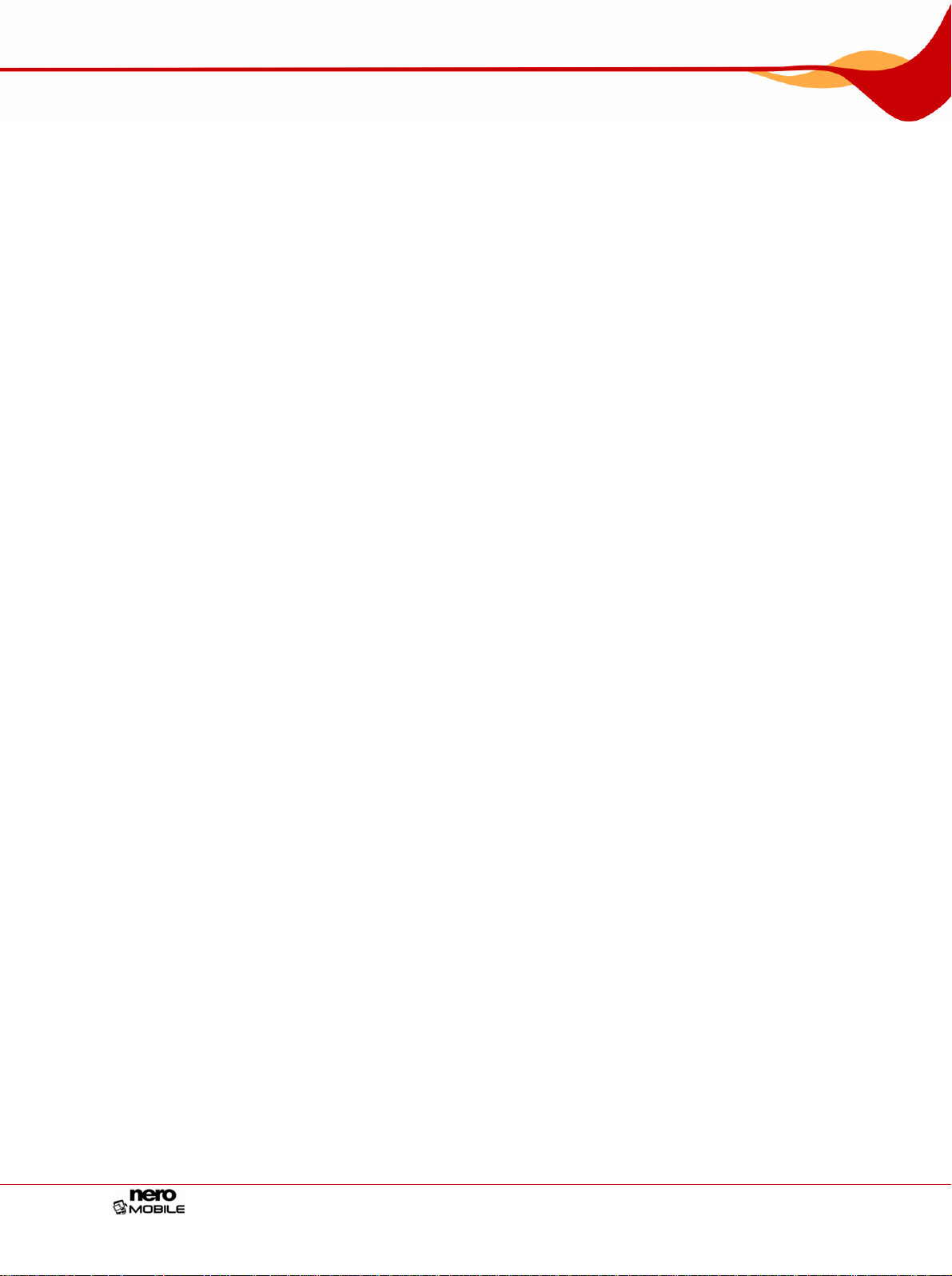
Informations générales
10 Ecran principal Bibliothèque vidéo 31
10.1 Lire des vidéos 32
11 Ecran principal Collections 33
11.1 Lire une collection 34
11.2 Modifier une collection 35
11.3 Attribuer du nouveau contenu à une collection 36
11.4 Créer une nouvelle collection 37
12 Index 38
13 Kontakt 41
13.1 Données de contact 41
Page 4
Page 5
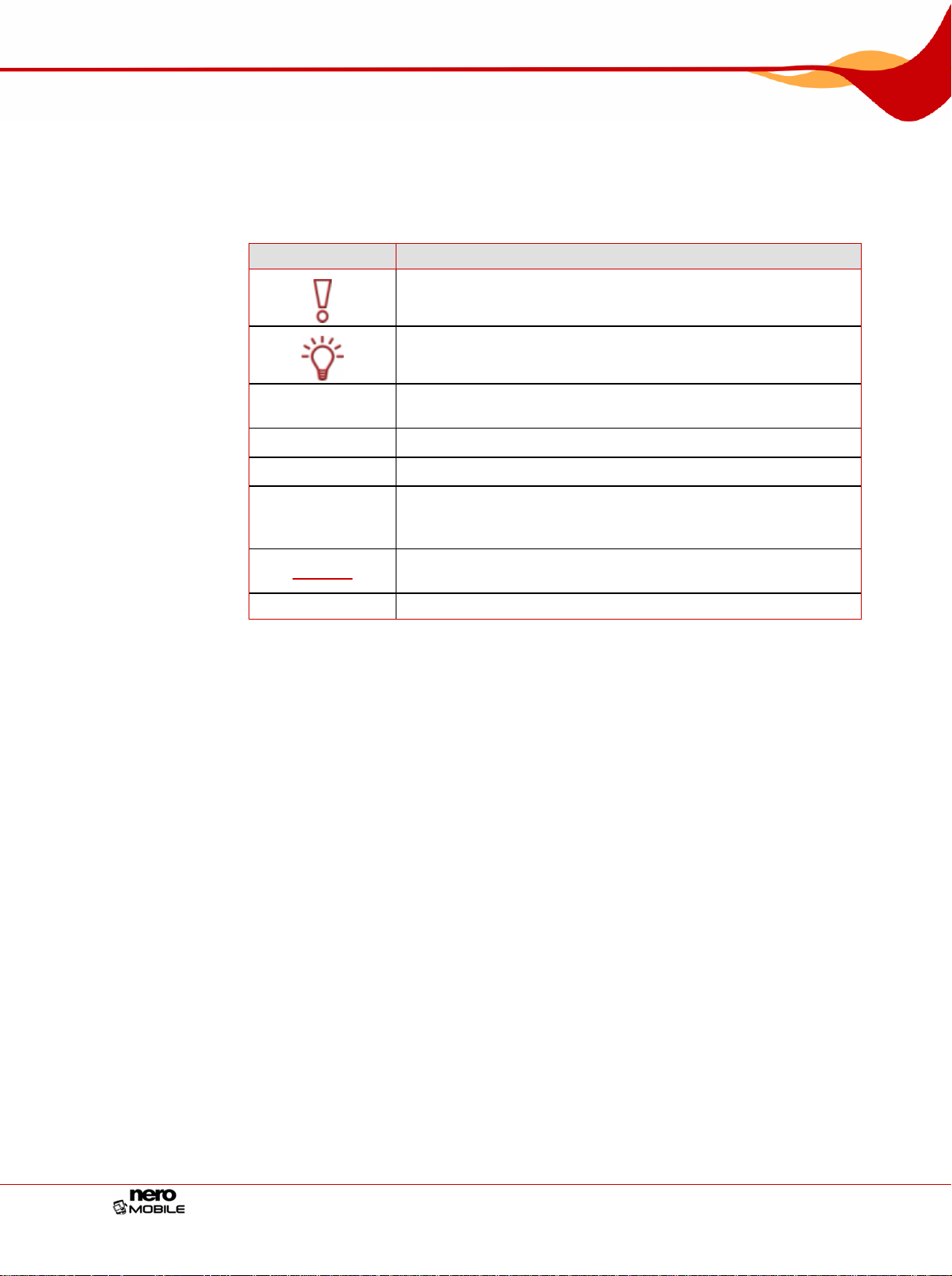
Informations générales
1 Informations générales
1.1 Conventions du manuel
Afin d’optimiser l’utilisation de ce manuel, veuillez tenir compte des conventions suivantes :
Symbole Signification
Utilisé pour les avertissements, les conditions préalables ou les
1. Démarrer…
Æ
Î
OK
Chapitre
[...]
instructions qui doivent être strictement suivies.
Fait référence à des informations complémentaires ou à des
conseils.
Un chiffre au début d'une ligne indique un appel à l'action. Réalisez ces actions dans l’ordre précisé.
Indique un résultat intermédiaire.
Indique un résultat.
Indique des passages de texte ou des boutons qui apparaissent
dans l'interface du programme de Nero Mobile. Ils s'affichent en
gras.
Indique des références à d'autres chapitres. Ils fonctionnent
comme des liens et s'affichent en rouge souligné.
Indique des raccourcis clavier pour l'entrée de commandes.
Page 5
Page 6
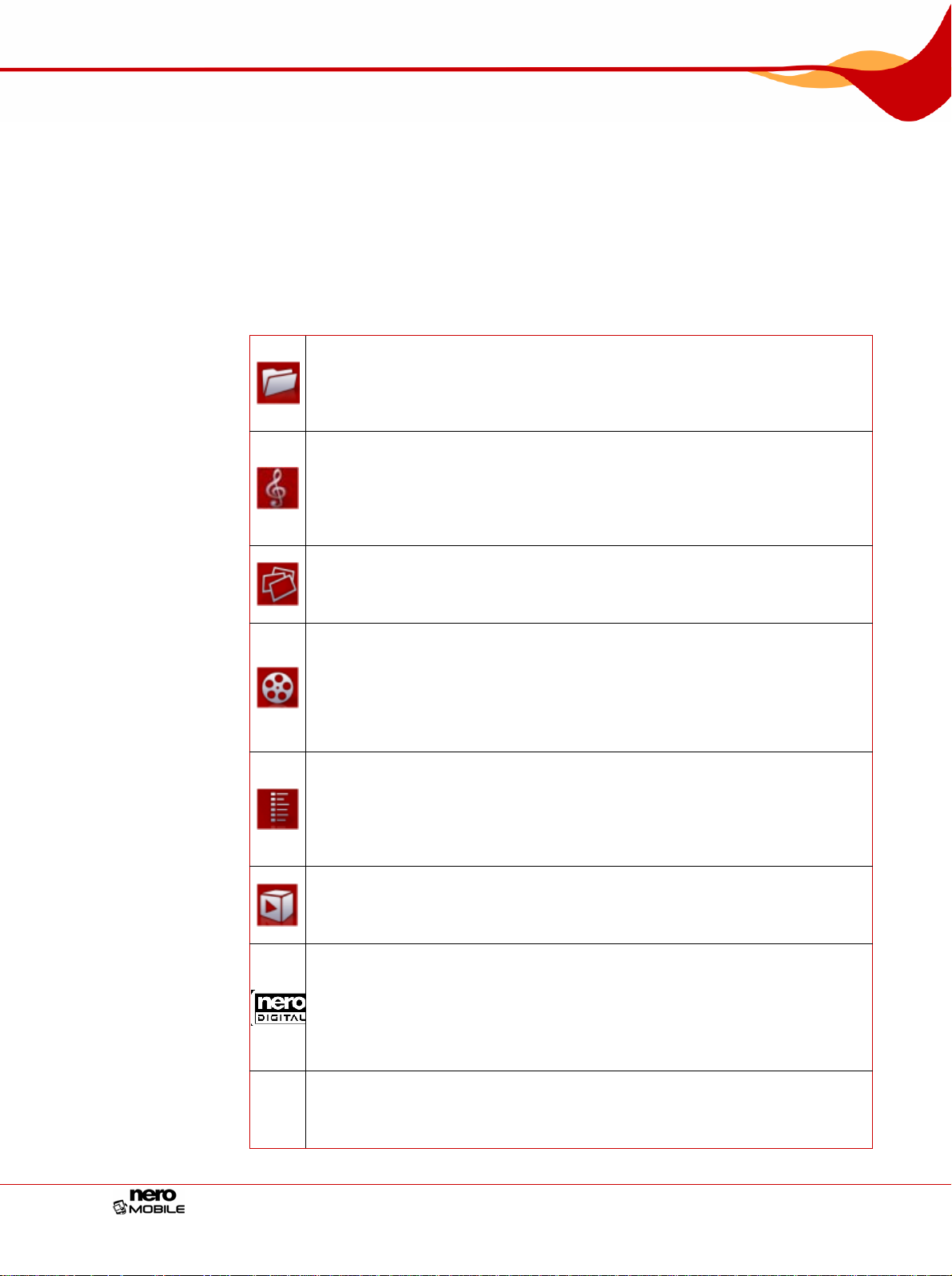
Informations générales
A
1.2 A propos de Nero Mobile
Nero Mobile est la nouvelle suite multimédia impressionnante qui offre un référentiel central
pour une vaste gamme de fichiers multimédia permettant de convertir des téléphones intelligents et assistants numériques personnels (ANP) en centres multimédia mobiles puissants.
L'archive multimédia intégrée de Nero Mobile permet l'accès à tous types de fichiers multimédia plus facilement et offre aussi un accès direct à ces fichiers lorsque l'utilisateur n'est
pas devant son PC. Les fichiers multimédia requis - vidéos, musique ou photos - sont téléchargés sur un ANP ou un téléphone intelligent en un seul clic de souris avec l'aide de la
Suite Nero 7 Premium installée sur le PC.
Aperçu des fonctions clés :
Navigateurs de contenus
Ici vous pouvez accéder à tous les fichiers sur le système local et utiliser le
serveur Nero Media Home pour accéder à tous les fichiers multimédia sur votre
réseau local et les lire directement ou les insérer dans une collection ou dans
la bibliothèque multimédia de Nero Mobile.
Bibliothèque de musique
Ici vous pouvez gérer et lire vos pistes de musique ainsi que compiler de nouvelles collections de musique. La Bibliothèque de musique affiche les informations concernant la piste, l'artiste et même l'album. Elle prend aussi en charge
le tout dernier format audio HEen conservant la plus petite taille de fichier possible.
Diaporama
Ici vous pouvez gérer et visualiser vos photos et diaporamas, compiler de nouvelles collections de photos et ajouter de la musique de fond et des effets visuels.
Bibliothèque vidéo
Ici vous pouvez gérer et lirs vos vidéos ainsi que compilerde nouvelles collections de vidéos.
SP/ASP, H.264/AVC et la vidéo Nero Digital™. Nero Digital™ prend non seulement
en charge les fonctions audio et vidéo supérieures du standard MPEG-4, mais
aussi la navigation par chapitres, sous-chapitres et la DRM (Gestion des droits numériques).
Collections
Ici, vous pouvez gérer et lire des collections existantes et compiler de nouvelles collections comprenant de la musique et des vidéos. Vous pouvez également préciser l'ordre de lecture des éléments de la collection ou le lire de manière aléatoire. Une fonction de recherche conviviale au sein de la Bibliothèque
multimédia fournit un accès rapide aux fichiers souhaités.
Jukebox
Le Jukebox affiche les pistes de musique, les vidéos ou les photos en cours de
lecture. Il dispose aussi d'un barre de commandes conviviale. Le Jukebox s'affiche automatiquement après une durée définie sans interaction de l'utilisateur.
Nero DigitalTM
Nero Mobile est l'application idéale pour créer des fichiers aux formats MPEG-4,
vidéo H.264 AVC et audio MPEG-4 audio disponibles sur les périphériques mobiles. Les fonctions intégrées Nero Digital
élément important : elles comprennent la navigation par chapitres, l'utilisation des
sous-chapitres et des textes de chansons, la conversion d'albums entiers en un
seul fichier MP4 ainsi que l'option de conception des jaquettes personnalisées.
Réseaux UPnP™
Nero Mobile prend également en charge la navigation et la diffusion via les réseaux UPnP™. Les fichiers sont lus directement à partir de votre centre multi-
média (ex. :Nero MediaHome).
Le lecteur vidéo intégré prend en charge les formats MPEG-4
AC v2 qui offre une qualité exceptionnelle tout
TM
et Nero Digital Audio
TM
constituent un
Page 6
Page 7
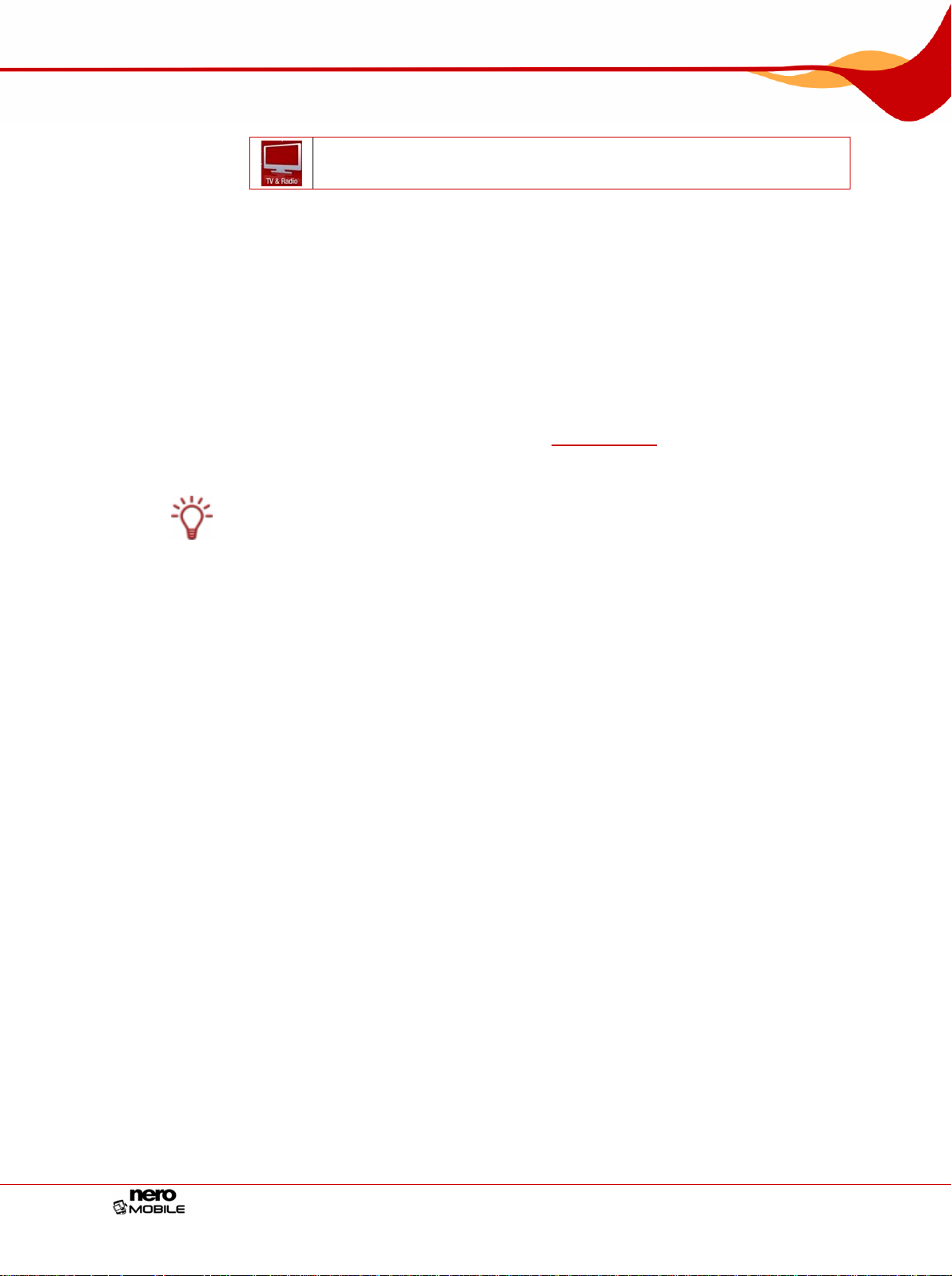
Informations générales
Fonctions supplémentaires bientôt disponibles :
Bientôt, vous pourrez aussi capter la télévision et la radio à partir d'un
certain nombre de sources de diffusion via Nero Mobile.
1.3 Versions de Nero Mobile
Les versions suivantes sont disponibles :
Version d'essai de Nero Mobile
C'est la version de démo de Nero Mobile. Toutes les fonctionnalités sont disponibles pendant 30 jours. Après cette période, vous ne pouvez plus utiliser la version d'essai de Nero
Mobile.
Nero Mobile Pro
Cette version offre toutes les fonctionnalités et l'accès illimité à tous les codecs. Elle est
disponible via la boutique en ligne de Nero (
Les codecs sont nécessaires pour l'encodage (édition) et le décodage (lecture) des fichiers
audio et vidéo. Grâce au codec Nero Digital
vidéo d'un DVD sur un CD de données classique, par exemple, sans aucune perte de qualité perceptible.
www.nero.com).
TM
vous pouvez mettre tout le contenu audio et
Page 7
Page 8
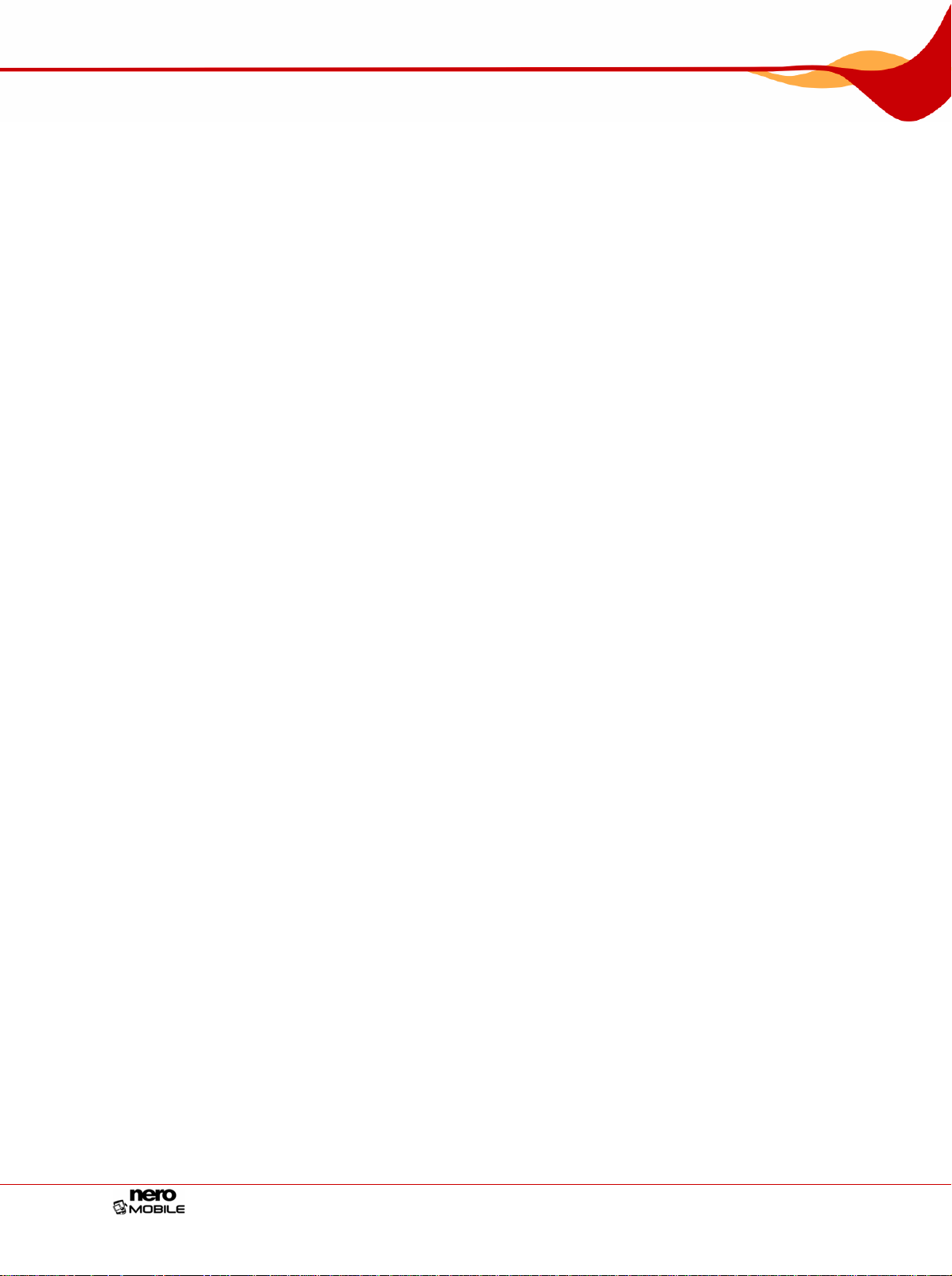
Informations techniques
2 Informations techniques
2.1 Configuration système
2.1.1 Système d'exploitation
Microsoft® PocketPC/Smartphone
Microsoft® Windows Mobile® 5.0
2.1.2 Processeur
Intel® XScale™.
Fréquence minimale requise :
200 MHz (logiciel audio + vidéo)
▪
24 MHz (audio LC AAC)
▪
▪
Freescale i.MX21/31
Fréquence minimale requise :
▪
▪
▪
Compatible ARM4
Fréquence minimale requise :
▪
▪
▪
TI OMAP 17xx/24xx
2.1.3 Mémoire
1,25 Mo + Codecs (1,4 Mo) + langues (0,2 Mo) + apparences (1,3 Mo) = environ 4 Mo
pour une installation complète
78 MHz (audio HE-AAC)
200 MHz (logiciel audio + vidéo)
24 MHz (audio LC AAC)
78 MHz (audio HE-AAC)
200 MHz (logiciel audio + vidéo)
24 MHz (audio LC AAC)
78 MHz (audio HE-AAC)
2.1.4 Communication entre le PC et le téléphone intelligent
Microsoft® ActiveSync
Câble USB
Connexion Bluetooth®
Page 8
Page 9
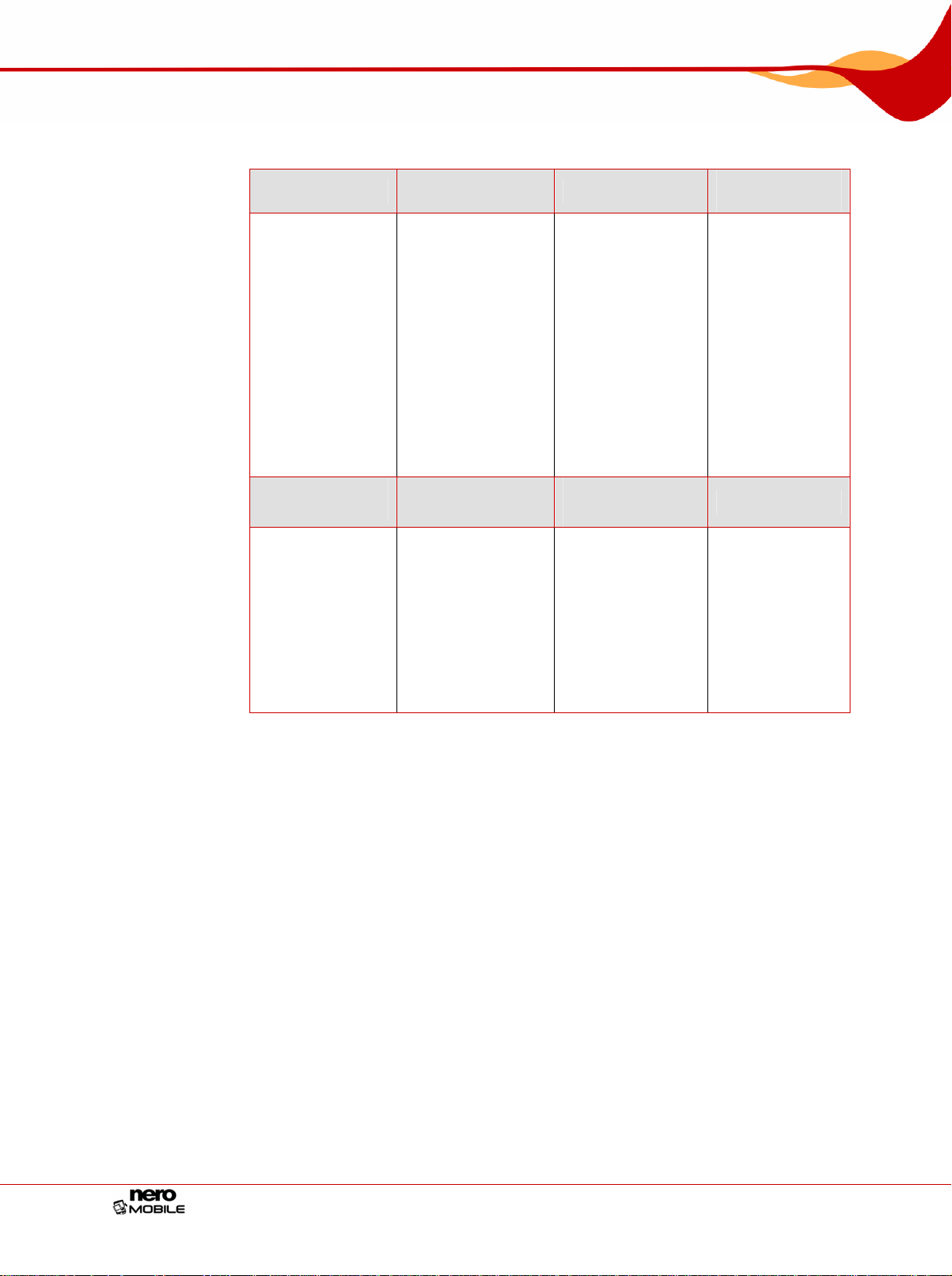
Informations techniques
2.2 Formats pris en charge
Codecs audio Codecs vidéo Images
Formats de fichierss
MPEG-2/4
LC-ACC
HE-AAC
(AAC+)
HE-AAC V2
MP3
Ogg Vorbis
AMR
Profils Nero
Digital
Mobile
Mobile AVC
Portable
Portable AVC
Profils spécifi-
ques au périphérique
MPEG-2
MPEG-4
SP/ASP
MPEG-4
AVC/H.264
Profils audio
Nero Digital
Mobile
Audio iPod
JPEG
Diaporama
avec musique
de fond
Réseau
support
Diffusion
HTTP
UPnP™
Diffusion
RTP/3G
MP4
MP3
AAC
WAV
AVI
3GP
OGG
MOV
AMR
Page 9
Page 10
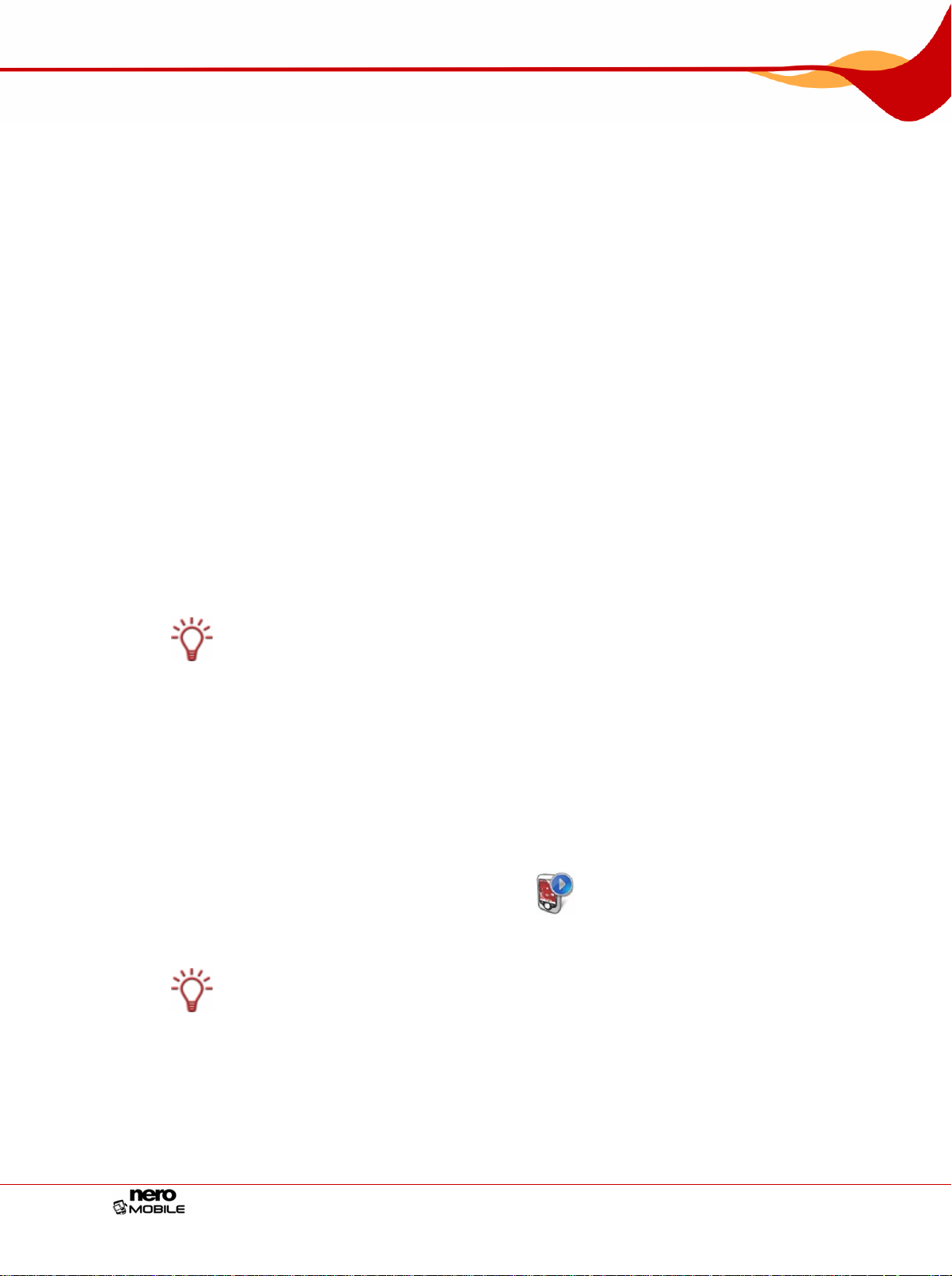
Installer Nero Mobile sur un ANP ou un téléphone intelligent
3 Installer Nero Mobile sur un ANP ou un téléphone intelli-
gent
Les conditions préalables à l'installation de Nero Mobile sur votre ANP ou téléphone intelligent sont automatiquement remplies une fois Nero 7 installé. Il vous suffit simplement de
connecter votre ANP ou téléphone intelligent à votre PC. Suivez ensuite les instructions
données dans la boîte de dialogue d'installation qui s'affiche.
Procédez comme suit :
1. Connectez votre ANP ou téléphone intelligent à votre PC comme décrit dans le mode d'em-
ploi de l'appareil respectif.
Æ Une boîte de dialogue s'affiche et vous demande si vous souhaitez installer Nero Mobile.
2. Cliquez sur le bouton OK.
Æ L'écran initial de l'Assistant d'installation de Nero Mobile s'affiche.
3. Cliquez sur le bouton Suivant.
Æ Le second écran de l'Assistant d'installation, Contrat de licence, s'affiche.
4. Cliquez sur le bouton Accepter.
Æ Le troisième écran de l'Assistant d'installation, Installation, s'affiche et montre la pro-
gression du processus d'installation. Une fois le processus d'installation terminé, vous en
êtes averti via une boîte de dialogue.
Si Nero Mobile est déjà installé sur le téléphone intelligent ou l'ANP connecté, une boîte de
dialogue vous en informe. Cliquez sur le bouton Oui pour continuer le processus d'installation ou sur Non pour l'annuler.
5. Cliquez sur le bouton OK.
Æ Le quatrième et dernier écran de l'Assistant d'installation s'affiche.
6. Cliquez sur le bouton Quitter.
Î Vous avez installé Nero Mobile sur votre ANP ou téléphone intelligent. L'icône du produit
Nero Mobile qui permet de démarrer l'application s'affiche dans le dossier des programmes de l'ANP et du téléphone intelligent.
Nero Mobile
Lorsque vous achetez Nero Mobile Pro, vous recevez un nouveau programme d'installation
que vous devez lancer sur votre PC une fois le téléphone intelligent ou l'ANP connecté. Le
premier écran de l'assistant d'installation s'affiche alors et vous pouvez installer Nero Mobile
Pro comme décrit ci-dessus.
Page 10
Page 11

Interface utilisateur de Nero Mobile
4 Interface utilisateur de Nero Mobile
4.1 Nero Mobile sur ANP ou téléphone intelligent
Vous pouvez utiliser Nero Mobile sur un téléphone intelligent ou un ANP. Les interfaces des
deux appareils sont les mêmes mis à part deux boutons qui s'affichent dans l'interface de
l'ANP mais pas dans celle du téléphone intelligent.
Fig. 1: Nero Mobile sur ANP et téléphone mobile
Les boutons suivants sont disponibles sur ANP et téléphone intelligent :
Menu
Activer
Ouvre le menu de l'écran actuellement affiché.
Active la sélection.
La fonction de ce bouton change en fonction du contenu de l'écran :
Retour arrière
Sélectionner
Éditer
Revient à l'écran précédent.
Confirme la sélection faite dans l'écran.
Vous permet de modifier des collections, par exemple.
Les boutons suivants sont disponibles en plus sur l'ANP :
Revient à l'écran de démarrage de Nero Mobile.
Ouvre le Jukebox, l'écran de lecture interactive, directement.
Page 11
Page 12
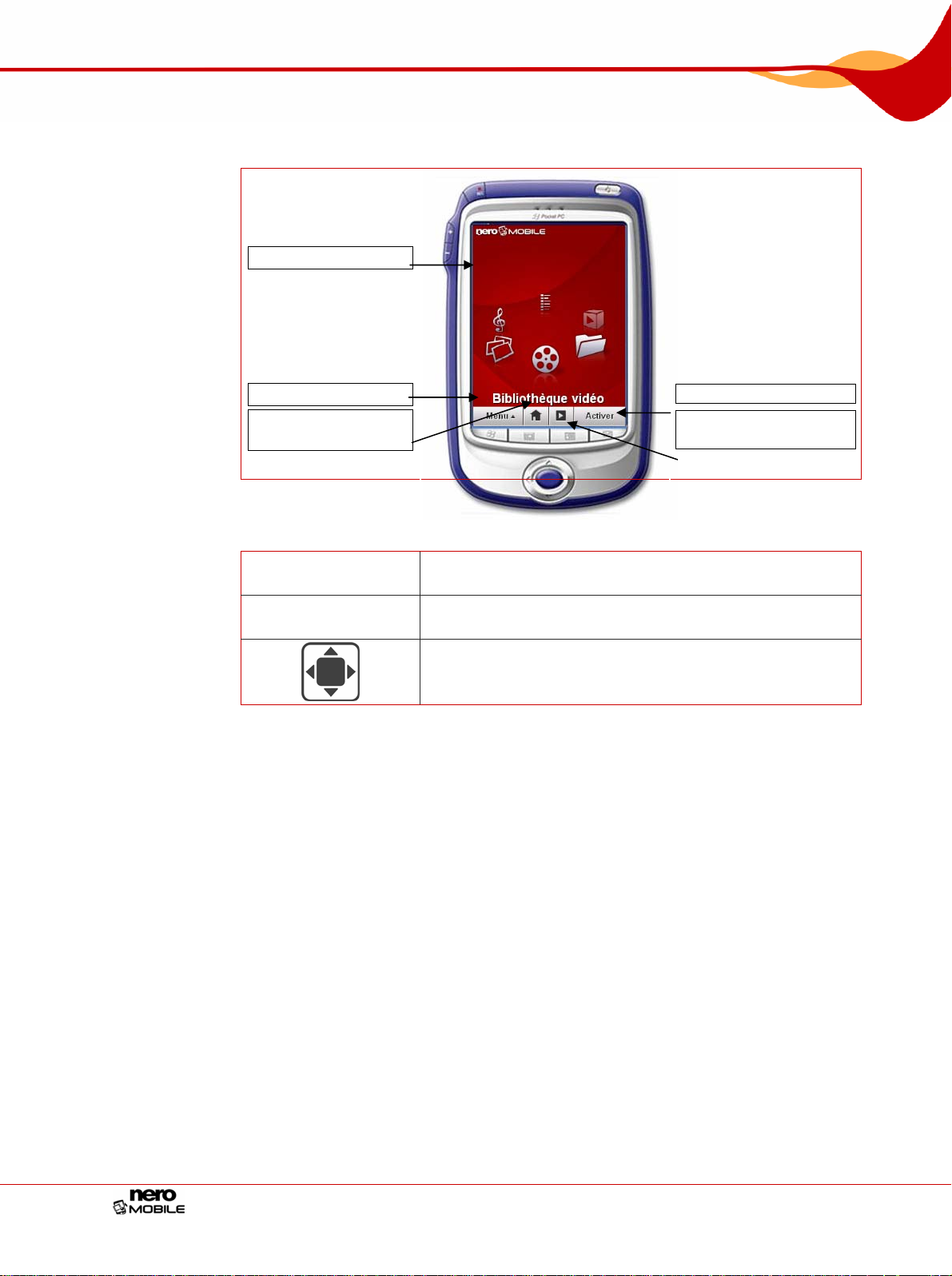
Interface utilisateur de Nero Mobile
4.1.1 Commande sur les ANP
Ecran Nero Mobile
Bouton Menu
Revient à l'écran de
départ
Bouton Activer
Ouvre le Jukebox directement
Fig. 2: Commandes pour ANP
La manette et le stylet sont utilisés comme suit pour contrôler Nero Mobile sur les ANP :
Appui bref
Toucher et glisser
Sélectionne les icônes du menu ou un élément précis du
menu, par exemple (correspond à un clic de souris).
Sélectionne plusieurs éléments de menu (correspond à un
clic de souris et au glissement de la souris).
Utilisé pour naviguer dans l'application. Les touches flèches
sont utilisées pour la sélection, la touche centrale pour
confirmer la sélection.
Page 12
Page 13
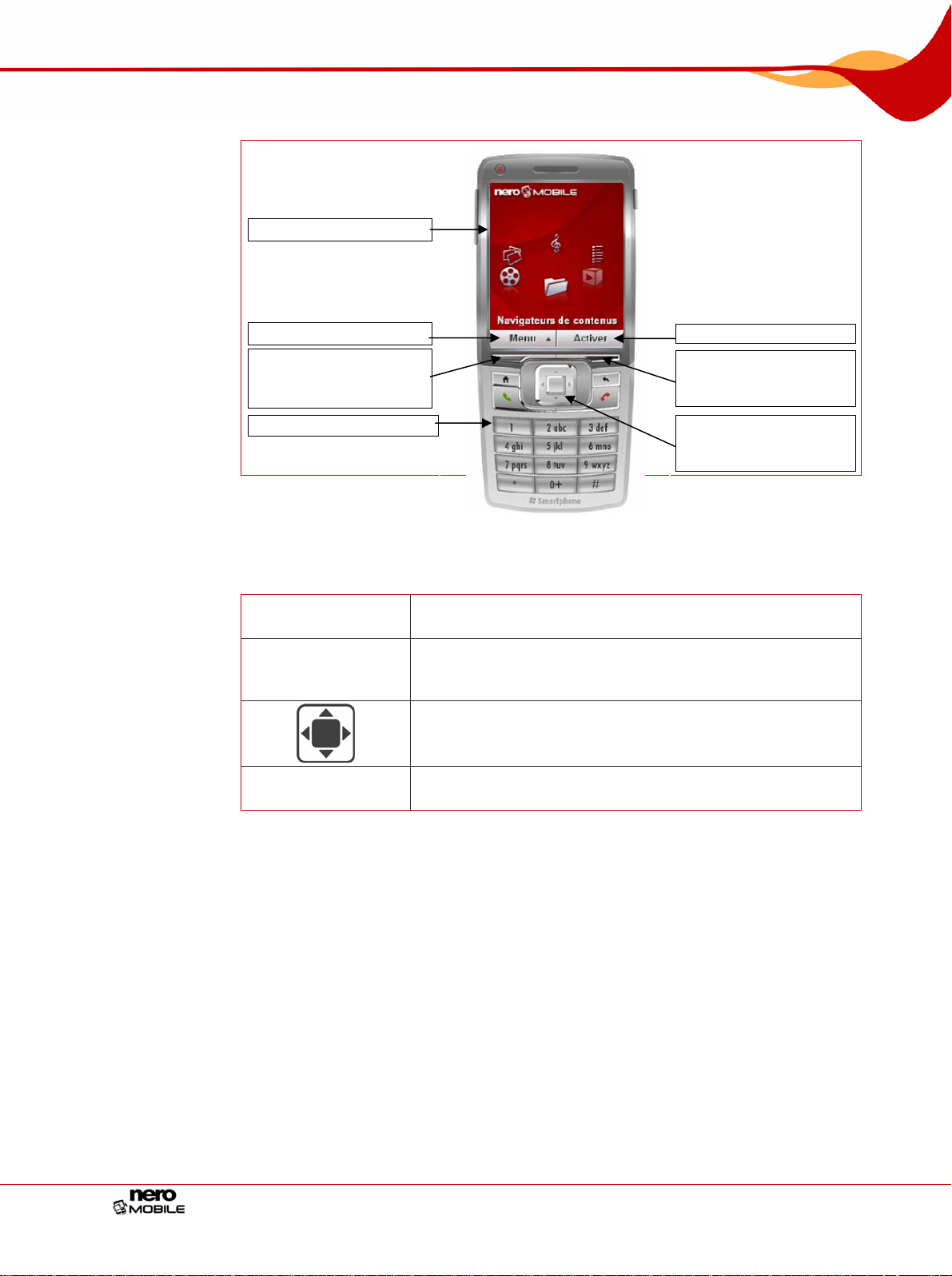
Interface utilisateur de Nero Mobile
4.1.2 Commandes clés sur téléphones intelligents
Ecran Nero Mobile
Bouton Menu
Commande pour le
bouton Menu
= Touche Menu
Clavier
Bouton Activer
Commande pour le bouton Activer
= Touche Activer
Manette pour la sélection d'un service, d'une
collection, etc.
Fig. 3:Commandes pour téléphones intelligents
Les touches suivantes sont utilisées pour contrôler Nero Mobile sur les téléphones intelligents :
Touche flèche en
haut à gauche
Touche flèche en
haut à droite
Active le bouton Menu.
Active le bouton Activer qui, en fonction du contexte, peut
aussi être Editer, Terminé, Sélectionner, Retour arrière ou
Lire/Pause.
Utilisé pour naviguer dans l'application. Les touches flèches
sont utilisées pour la sélection, la touche centrale pour
Clavier
confirmer la sélection.
Utilisé pour diverses tâches comme la saisie de texte, les
commandes de raccourcis, etc.
Page 13
Page 14

Interface utilisateur de Nero Mobile
4.2 Bouton Menu
Le bouton Menu affiche le menu de sélection qui offre quatre entrées permanentes en plus
des entrées contextuelles.
Entrées contextuelles dans le menu de l'écran de démarrage :
Activer Service
Utiliser Menu Ca-
roussel
Utiliser Menu Grille
Paramètres
Entrées permanentes :
Aller au Jukebox
Aller à l'Accueil
Aide
Réduire
Ouvre le service sélectionné.
Organise les icônes du menu de l'écran principal sous forme
de cercle.
Organise les icônes du menu de l'écran principal sous forme
de liste.
Ouvre l'écran Paramètres dans lequel vous pouvez sélec-
tionner les paramètres que vous souhaitez modifier :
Paramètres généraux (voir le chapitre Ecran Paramè-
tres généraux)
Paramètres audio (voir chapitre Ecran Paramètres au-
dio)
Ouvre le Jukebox, la zone de lecture interactive, directe-
ment.
Affiche l'écran de démarrage de Nero Mobile.
Affiche l'aide en ligne.
Réduit la zone de lecture dans la barre des tâches.
Quitter
4.3 Bouton Activer
Le bouton Activer réalise diverses tâches et sa désignation change en fonction de la tâche
requise.
Activer
Retour arrière
Éditer
Terminé
Lire/Pause
Ferme l'application
Confirme la sélection faite dans l'écran ; ce bouton correspond essentiellement à la touche Entrée sur un PC.
Affiche à nouveau l'écran précédent.
Permet de modifier une collection.
Confirme l'entrée d'un nom lors de la création ou de la redénomination d'une collection.
Démarre ou suspend momentanément la lecture d'un fichier
multimédia.
Page 14
Page 15

Interface utilisateur de Nero Mobile
4.4 Paramètres
L'écran Paramètres affiche une liste déroulante d'entrées via lesquelles vous pouvez soit afficher l'écran Paramètres généraux pour définir la langue et les commandes de raccourcis
ou afficher les Paramètres audio pour un réglage précis de la fonction égaliseur, par exem-
ple.
4.4.1 Ecran Paramètres généraux
Dans l'écran Paramètres généraux, vous pouvez créer des paramètres vidéo de base, sé-
lectionner la langue de Nero Mobile et définir des commandes de raccourcis.
Fig. 4: L'écran Paramètres
Fig. 5: Ecran Paramètres généraux
Page 15
Page 16

Interface utilisateur de Nero Mobile
Les éléments de commande suivants sont disponibles :
Case à cocher
Ajuster la vidéo à
l'écran
Liste déroulante
Langue
Bouton
Touche Accueil
Boutony
Touche Aller à
Bouton
Touche Menu
Bouton
Touche Jukebox
Les commandes clés suivantes sont aussi disponibles en standard :
Ajuste la vidéo à la taille de l'écran disponible pendant la lecture tout en gardant les proportions.
Définit la langue pour l'interface utilisateur de Nero Mobile.
Permet à l'une des touches fonction d'être définie comme
commande de raccourci pour afficher l'écran de démarrage
de Nero Mobile.
Permet à l'une des touches fonction d'être définie comme
commande de raccourci pour activer le bouton Activer.
Permet à l'une des touches fonction d'être définie comme
commande de raccourci pou activer le bouton Menu.
Permet à l'une des touches fonction d'être définie comme
commande de raccourci pou afficher l'écran Jukebox.
Sélectionne l'élément de commande en surbrillance : coche la
case Ajuster la vidéo à l'écran, ouvre la liste déroulante des
langues et permet de saisir de nouveaux chiffres pour modifier les raccourcis clavier.
Met progressivement en surbrillance les éléments de com-
mande de l'écran Paramètres généraux en allant vers le
haut.
Met progressivement en surbrillance les éléments de com-
mande de l'écran Paramètres généraux en allant vers le
bas.
Page 16
Page 17

Interface utilisateur de Nero Mobile
4.4.2 Ecran Paramètres audio
Dans l'écran Paramètres audio, vous pouvez définir individuellement les fonctions de l'éga-
liseur en utilisant les curseurs ou utiliser les paramètres d'égaliseur prédéfinis dans une liste
déroulante. Ici vous pouvez également définir si le réglage du volume de l'album ou la représentation dynamique du son doivent être activés.
Les éléments de commande suivants sont disponibles :
Case à cocher
Réglage du volume
par album
Case à cocher
Afficher l'analyseur
de spectre
Case
EQ activé
Liste déroulante
Styles de musique
Adapte le volume de toutes les pistes d'un album à un volume cible de 89 dB. Le dynamisme intentionnel entre les
pistes de l'album est conservé.
Active le graphique à barres qui représente les niveaux de
son dans l'écran Jukebox.
Active la fonction d'égaliseur .
Permet de sélectionner les préréglages de l'égaliseur sur
base d'un style de musique.
Permet un réglage individuel de la fonction d'égaliseur
Curseur
pourvu que l'entrée Personnaliser soit sélectionnée dans
la liste déroulante des styles de musique. Les paramètres
sont uniquement effectifs si la case EQ activé est cochée.
Les commandes clés suivantes sont également disponibles :
Met en surbrillance les éléments de commande sélectionnés.
Déplace le curseur en surbrillance vers le haut.
Déplace le curseur en surbrillance vers le bas.
Met progressivement en surbrillance les éléments de com-
mande de l'écran Paramètres audio en allant vers le bas.
Met progressivement en surbrillance les éléments de com-
mande de l'écran Paramètres audio en allant vers le haut.
Fig. 6: Ecran Paramètres audio
Page 17
Page 18

Menus principaux
5 Menus principaux
Vous accédez aux six menus principaux de Nero Mobile en sélectionnant l'une des icônes
de menu dans l'écran de démarrage et en ouvrant le menu correspondant à l'aide du bouton
Activer.
Les menus suivants sont disponibles dans l'écran de démarrage de Nero Mobile :
Ouvre le menu Navigateurs de contenus.
Navigateurs de contenus
Ici vous pouvez accéder à tous les fichiers sur le système local et utiliser le
serveur Nero Media Home pour accéder à tous les fichiers multimédia sur
votre réseau local et les lire directement ou les insérer dans une collection
ou dans la bibliothèque multimédia de Nero Mobile.
Ouvre le menu Bibliothèque de musique.
Ici vous pouvez gérer et lire vos pistes de musique et compiler de nouvelles collections de musique.
Ouvre le menu Diaporama.
Ici, vous pouvez gérer et lire vos photos et diaporamas ainsi que compiler
de nouveaux diaporamas.
Ouvre le menu Bibliothèque vidéo.
Ici, vous pouvez gérer et lire vos vidéos ainsi que compiler de nouvelles
collections de vidéos.
Ouvre le menu Collections.
Ici, vous pouvez gérer et lire des collections existantes et compiler de nouvelles collections comprenant de la musique et des vidéos.
Ouvre le Jukebox, la zone de lecture interactive.
Le Jukebox affiche les pistes de musiques et/ou les vidéos en cours de
lecture. Il offre également une barre de commandes conviviale qui vous
permet de naviguer dans les pistes et de régler le volume, par exemple.
Le Jukebox s'affiche automatiquement après une durée définie sans interaction de l'utilisateur.
Page 18
Page 19

Ecran principal Navigateurs de contenus
6 Ecran principal Navigateurs de contenus
L'écran principal Navigatuers de contenus offre un accès à toutes les ressources multimé-
dia disponibles comme un réseau, le système de fichiers local, et il fournit aussi l'accès à
des contenus sur carte mémoire plug-in.
Vous pouvez sélectionner des fichiers individuels ou des dossiers complets ici et les attribuer soit à la collection/au diaporama en cours d'affichage, à une nouvelle collection/un
nouveau diaporama ou à la Bibliothèque multimédia, à partir de laquelle ils peuvent alors
automatiquement être ajoutés dans les zones Bibliothèque de musique ou Bibliothèque
vidéo en fonction de leur format.
Fig. 7: Ecran Fichiers locaux
Le menu dans l'écran principal Navigateurs de contenus offre les boutons contextuels sui-
vants :
Ajouter à la bibliothèque multimédia
Lire la sélection
Ajouter à la nou-
velle collection
Ajoute les pistes sélectionnées dans la Bibliothèque multimédia et donc dans les zones Bibliothèque de musique et Bibliothèque vidéo.
Lit la/les piste(s) sélectionnée(s).
Ajoute les pistes sélectionnées dans une nouvelle collection
(Cf. chapitre
Créer une nouvelle collection).
Ajoute les pistes sélectionnées dans la collection active (Cf.
Ajouter à la col-
chapitre
lection active
collection).
Ajouter au nouveau diaporama
Ajouter au diaporama en cours
Attribuer du nouveau contenu à une
Ajoute les pistes sélectionnées dans un nouveau diaporama
Créer un nouveau diaporama).
Ajoute les pistes sélectionnées dans le diaporama en cours.
Les commandes clés suivantes sont également disponibles :
Sélectionne la piste mise en surbrillance.
Déplace la barre de sélection vers le haut dans la liste des pistes, piste par piste.
Page 19
Page 20

Ecran principal Navigateurs de contenus
Déplace la barre de sélection vers le bas dans la liste des pistes,
piste par piste.
Déplace la barre de sélection vers le haut dans la hiérarchie
des fichiers.
Déplace la barre de sélection vers le bas dans la hiérarchie
des fichiers.
6.1 Créer une Bibliothèque multimédia
Nero Mobile dispose de son propre système de base de données que pouvez utiliser pour
attribuer des fichiers de musique/vidéo individuels ou des dossiers complets repris dans les
Navigateurs de contenus à la Bibliothèque multimédia. Ces fichiers multimédia sont ensuite automatiquement organisés dans les zones Bibliothèque de musique et Bibliothè-
que vidéo.
Pour créer une Bibliothèque multimédia, procédez comme suit :
1. Sélectionnez l'icône du menu Navigateurs de contenus dans l'écran de démarrage.
Æ L'écran Navigateurs de contenus qui répertorie les contenus de toutes les sources de
données disponibles s'affiche.
2. Ouvrez la source de données à partir de laquelle vous souhaitez charger des fichiers indivi-
duels ou des dossiers complets contenant de la musique et des fichiers vidéo dans la Bibliothèque multimédia.
3. Mettez en surbrillance les fichiers et/ou les dossiers requis à l'aide du bouton Sélectionner
ou de la manette.
Æ Les fichiers sélectionnés s'affichent dans la zone à faible contraste.
4. Sélectionnez Menu > Ajouter à la bibliothèque multimédia
Î Vous avez créé une Bibliothèque multimédia.
Les fichiers sélectionnés sont automatiquement attribués à la Bibliothèque de musique
Fig. 8: Ajouter des contenus
Page 20
Page 21

Ecran principal Navigateurs de contenus
ou à la Bibliothèque vidéo en fonction de leur format et sont disponibles dans les écrans
principaux correspondants.
Page 21
Page 22

Ecran principal Jukebox
7 Ecran principal Jukebox
L'écran principal Jukebox est la zone de lecture centrale pour tous les fichiers multimédia. Il
vous permet non seulement de contrôler la lecture (ANP uniquement) dans le cas de musique, par exemple, mais il donne également des informations comme le nom de la piste, de
l'artiste et de l'album pour le morceau de musique en cours de lecture.
Fig. 9Ecran principal Jukebox
Le menu dans l'écran principal Jukebox offre les boutons contextuels suivants :
Basculer Plein
écran
Lire/Pause
Arrêt
Piste suivante
Piste précédente
Affiche une vidéo en plein écran (uniquement disponible lors
de la lecture d'une vidéo). Pour revenir au mode de lecture
standard, appuyez sur la touche Activer ou touchez l'écran.
Démarre ou suspend momentanément la lecture.
Arrête la lecture.
Passe à la piste suivante.
Revient à la piste précédente.
Passe au chapitre voulu (seulement disponible lors de la lec-
Aller au chapitre...
ture d'une vidéo contenant des informations sur les chapitres).
Les commandes clés suivantes sont également disponibles :
Démarre ou interrompt la lecture.
Augmente le volume.
Diminue le volume.
Maintenez la touche enfoncée : Avance rapide.
Appuyez sur la touche et relâchez-la : Passage à la piste suivante.
Maintenez la touche enfoncée : Retour arrière.
Appuyez sur la touche et relâchez-la : Retour à la piste précédente.
Page 22
Page 23

Ecran principal Jukebox
7.1 Barre de commandes de lecture
La barre de commandes de lecture affichée offre les options de paramétrage suivantes :
Passe à la piste de musique ou piste vidéo précédente (si plusieurs
pistes sont sélectionnées pour la lecture) ou au début de la piste (si
une seule piste est sélectionnée pour la lecture).
Affichage de
la durée
en bas à
gauche
Affichage de
la durée
en bas à
droite
/
Démarre ou suspend momentanément la lecture.
Passe à la piste de musique ou piste vidéo suivante (si plusieurs pistes sont sélectionnées pour la lecture) ou à la fin de la piste (si une
seule piste est sélectionnée pour la lecture).
Lorsqu'une piste de musique ou une piste vidéo est lue, saute de 10
secondes vers l'avant.
Lorsqu'une piste de musique ou une piste vidéo est lue, saute de 10
secondes vers l'arrière.
Arrête la lecture.
Règle le volume.
Affiche en permanence jusqu'où la piste a déjà été lue.
Affiche la durée de la lecture en cours.
Affiche la durée totale de la piste en cours de lecture.
Page 23
Page 24

Ecran principal Bibliothèque de musique
8 Ecran principal Bibliothèque de musique
L'écran principal Bibliothèque de musique affiche automatiquement les pistes de musique
que vous avez ajoutées dans la Bibliothèque multimédia. Les pistes de musique attribuées
depuis des cartes mémoire ne s'afficheront que lorsque la carte mémoire correspondante
sera insérée. Les pistes de musique peuvent s'afficher par artiste, par album ou par genre.
Cela signifie que, en fonction de votre collection, vous pouvez lire des pistes individuelles ou
des albums entiers et/ou les sélectionner pour en créer une collection.
Fig. 10: Ecran principal Bibliothèque de musique
Le menu dans l'écran principal Bibliothèque de musique offre les boutons contextuels sui-
vants :
Trier par...
Ajouter à la nou-
velle collection
Trie les pistes de musique par Genre, Artiste ou Album.
Ajoute les pistes sélectionnées dans une nouvelle collection (Cf.
chapitre
Créer une nouvelle collection).
Ajoute les pistes sélectionnées dans la collection active (Cf. cha-
Ajouter à la col-
pitre
lection active
collection).
Lire la sélection
Attribuer du nouveau contenu à une
Lit la/les piste(s) de musique sélectionnées.
Effacer les éléments sélection-
Retire la/les piste(s) sélectionnées de la liste.
nés
Les commandes clés suivantes sont également disponibles :
Sélectionne la piste mise en surbrillance.
Déplace la barre de sélection vers le haut dans la liste des pistes, piste par piste.
Déplace la barre de sélection vers le bas dans la liste des pistes,
piste par piste.
Page 24
Page 25

Ecran principal Bibliothèque de musique
8.1 Lire de la musique
Dans l'écran principal de la Bibliothèque de musique, vous pouvez sélectionner une ou
plusieurs pistes et des albums entiers ainsi que des pistes attribuées à un artiste ou à un
genre. Pour lire de la musique, procédez comme suit :
1. Sélectionnez l'icône du menu Bibliothèque de musique dans l'écran de démarrage.
Æ L'écran principal de la Bibliothèque de musique s'affiche.
Déplace la barre de sélection vers le haut au sein de la structure,
par exemple, de la piste vers l'album associé vers l'artiste associé.
Déplace la barre de sélection vers le bas au sein de la structure,
par exemple, de l'artiste à l'album associé vers la piste associée.
Fig. 11: Lire de la musique
2. Déplacez la barre de sélection vers une piste de musique, un album ou un artiste.
3. Appuyez sur le bouton Sélectionner.
Æ La piste de musique, le contenu de l'album ou les pistes de musique attribuées à un ar-
tiste sont sélectionnées et affichées dans la zone à faible contraste de l'écran Bibliothèque de musique.
4. Sélectionnez d'autres pistes, albums ou artistes, selon votre souhait.
5. Sélectionnez Menu > Lire
Î La musique sélectionnée est lue. L'écran Jukebox dans lequel vous pouvez régler le vo-
lume, par exemple, s'affiche automatiquement après quelques secondes (Cf.
commandes de lecture
).
Barre de
Page 25
Page 26

Ecran principal Diaporama
9 Ecran principal Diaporama
Dans l'écran principal Diaporama, vous pouvez compiler des diaporamas à partir de photos,
y ajouter une musique de fond et les afficher.
Fig. 12: Ecran principal Diaporama
Le menu dans l'écran principal Liste des diaporamas offre les boutons contextuels sui-
vants :
Démarrer
diaporama
Nouveau diaporama
Lit le diaporama sélectionné en mode plein écran.
Affiche l'écran Titre du diaporama dans lequel vous pouvez en
créer un nouveau, encore vide, et entrer le nom souhaité (Cf.
un nouveau diaporama
).
Créer
Ouvre le diaporama sélectionné et établit une liste des photos qu'il
contient.
Le menu offre de nouveaux éléments à l'aide desquels vous pouvez
Éditer
retirer des photos ou des pistes de musique du diaporama. Vous
pouvez également modifier l'ordre d'affichage des photos et l'ordre
de lecture des pistes de musique en les faisant glisser à l'aide du
stylet (Cf. chapitre
Modifier un diaporama).
Effacer les
éléments sé-
Retire le diaporama sélectionné de la liste.
lectionnés
Ouvre l'écran Paramètres dans lequel vous modifiez le nom du dia-
Paramètres
porama sélectionné, vous définissez les effets de transition et vous
précisez la durée pendant laquelle une image doit être affichée
Paramètres des diaporamas).
(Cf.
Les commandes clés suivantes sont également disponibles :
Ouvre le diaporama sélectionné.
Déplace la barre de sélection vers le haut dans la liste des diaporamas.
Page 26
Page 27

Ecran principal Diaporama
Déplace la barre de sélection vers le bas dans la liste des diaporamas.
Ouvre l'écran de démarrage de Nero Mobile.
Ouvre le diaporama sélectionné.
9.1 Créer un nouveau diaporama
Vous créez un nouveau diaporama en lui donnant d'abord un nom puis en lui attribuant des
photos à partir des Navigateurs de contenus. Vous pouvez également attribuer des pistes
de musique depuis les Navigateurs de contenus et celles-ci seront automatiquement lues
comme musique de fond lorsque le diaporama est activé. Pour créer un diaporama avec une
musique de fond, procédez comme suit :
1. Sélectionnez Menu > Nouveau dans l'écran principal Liste des diaporama s.
Æ L'écran Titre du diaporama contenant le champ de texte Nom s'affiche.
2. Entrez le nom que vous souhaitez donner à votre diaporama dans le champ texte Nom.
3. Appuyez sur le bouton Terminé.
Æ Le nouveau diaporama, encore vide, est créé et porte le nom spécifié.
4. Sélectionnez l'icône du menu Navigateurs de contenus dans l'écran de démarrage de Ne-
ro Mobile.
Æ L'écran Navigateurs de contenus s'affiche.
5. Sélectionnez les fichiers photo souhaités et mettez-les en surbrillance à l'aide du bouton Sé-
lectionner.
Æ Les fichiers mise en surbrillance s'affichent dans la zone à faible contraste.
6. Sélectionnez Menu > Ajouter au diaporama en cours.
Æ Les photos sélectionnées sont attribuées à un diaporama.
7. Si vous souhaitez créer un diaporama avec de la musique de fond, sélectionnez les pistes
de musique souhaitées et mettez-les en surbrillance à l'aide du bouton Sélectionner.
8. Sélectionnez Menu > Ajouter à la collection active.
Î Vous avez créé un nouveau diaporama avec de la musique de fond.
Vous pouvez y accéder via le nom sélectionné ou dans l'écran Liste des diaporamas.
9.2 Paramètres des diaporamas
Dans l'écran Paramètres, vous pouvez modifier le nom du diaporama sélectionné et définir
si des effets de transition doivent être insérés ou non entre le images et pendant combien de
temps.
Les options de saisie suivantes sont disponibles à cet effet dans l'écran Paramètres :
Champ de texte
Nom
Liste déroulante
Transition
Case à cocher
Redimensionner
Affiche le nom du diaporama sélectionné et vous permet de
modifier le nom.
Propose toute une série d'effets de transition divers. Le para-
mètre Aléatoire utilise tous les effets de transition.
Adapte le diaporama à la taille de l'écran disponible.
Page 27
Page 28

Ecran principal Diaporama
Case à cocher
Pivoter
Champ de texte
Durée diapo
Champ de texte
Durée de la transition
9.3 Lire des diaporamas
L'écran principal de la Liste des diaporamas permet de lire tous les diaporamas. Pour lire
un diaporama, procédez comme suit :
1. Sélectionnez l'icône du menu Diaporamas dans l'écran de démarrage.
Æ L'écran Liste des diaporamas s'affiche.
2. Déplacez la barre de sélection vers le titre d'un diaporama.
3. Appuyez sur la touche centrale de la manette.
Æ Le diaporama sélectionné s'ouvre et les photos qu'il contient sont affichées.
4. Sélectionnez Menu > Démarrer diaporama
Î Le diaporama sélectionné est lu en mode plein écran avec une musique de fond et les ef-
fets de transition attribués (Cf.
Fait pivoter les images de 90° vers la droite pendant le visionnage, ce qui permet d'afficher un plus grand format.
Définit la durée d'affichage d'une seule image. Cependant, vous
pouvez également utiliser le clavier pour vous déplacer d'une
image à l'autre pendant le visionnage (
vant
).
Définit la durée de l'effet de transition entre deux images.
Paramètres des diaporamas).
vers l'arrière, vers l'a-
9.4 Modifier un diaporama
Le mode d'édition vous permet de retirer des fichiers individuels des diaporamas et, lorsque
vous utilisez des ANP avec un stylet, vous pouvez aussi changer l'ordre des photos et les
pistes de musique de fond.
Fig. 13: Modifier un diaporama
Page 28
Page 29

Ecran principal Diaporama
Les éléments suivants sont fournis dans le menu à cet effet :
Répertorier l'audio/images
Démarrer diaporama
Afficher image
Ajouter média
Masque ou affiche les pistes de musique/photos attribuées au
diaporama.
Lit le diaporama accompagné des effets de transition et de la
musique de fond en mode plein écran.
Affiche la photo sélectionnée en mode plein écran et vous
permet de la faire défiler manuellement à l'aide des touches
flèches du clavier.
Affiche l'écran Navigateur de contenus dans lequel vous
pouvez sélectionner d'autres images et/ou pistes de musique
à ajouter au diaporama.
Enlever
Paramètres
Pour modifier un diaporama avec une musique de fond, procédez comme suit :
Retire l'entrée sélectionnée de la liste.
Ouvre l'écran Paramètres dans lequel vous pouvez changer
le nom du diaporama sélectionné et définir des effets de transition (Cf.
Paramètres des diaporamas).
1. Déplacez la barre de sélection sur le diaporama souhaité dans l'écran principal Liste des
diaporamas.
2. Sélectionnez Menu > Editer
Æ L'écran du diaporama sélectionné s'affiche. Toutes les photos contenues dans le diapo-
rama s'affichent.
3. Si vous souhaitez modifier l'ordre des photos, sélectionnez une photo à l'aide du stylet et fai-
tes-la glisser à l'emplacement souhaité. (cette fonction n'est disponible que lorsque vous utilisez un ANP).
4. Si vous souhaitez retirer une photo du diaporama, déplacez le cadre de sélection sur la pho-
to en question à l'aide des flèches de la manette et sélectionnez Menu > Enlever.
5. Si vous souhaitez afficher les photos les unes après les autres sans effets de transition :
1. Sélectionnez Menu > Afficher image
Æ La photo sélectionnée s'affiche aussi grande que possible.
2. Si vous souhaitez sélectionner la photo suivante ou précédente, sélectionnez Menu >
Suivant ou Menu > Préc. Vous pouvez aussi utiliser les touches flèches
manette pour faire défiler les photos.
3. Si vous souhaitez faire pivoter la photo sélectionnée de 90° vers la droite ou vers la
gauche, sélectionnez Menu > Paramètres et cochez ou décochez la case Pivoter.
et de la
6. Si vous souhaitez afficher l'écran pour le diaporama sélectionné, sélectionnez Menu > Re-
tour arrière.
7. Si vous souhaitez afficher la liste des pistes de musique qui forment ensemble la musique
de fond du diaporama sélectionné :
1. Sélectionnez Menu > Répertorier l'audio
Æ La liste des pistes de musique utilisées s'affiche.
2. Si vous souhaitez enlever une piste de la liste, sélectionnez Menu > Enlever.
3. Si vous souhaitez ajouter une nouvelle piste de musique à la collection, sélectionnez
Menu > Ajouter de la musique.
Æ L'écran Navigateurs de contenus s'affiche. Vous pouvez sélectionner une ou plu-
sieurs pistes de musique ici et les ajouter au diaporama en cours.
Page 29
Page 30

Ecran principal Diaporama
4. Si vous souhaitez afficher l'écran pour le diaporama sélectionné, sélectionnez Menu >
Répertorier les images.
8. Si vous souhaitez changer le nom du diaporama ou définir des effets de transition, sélec-
tionnez Menu > Paramètres.
Æ L'écran Paramètres s'affiche.
9. Définissez les paramètres souhaités (Cf. Paramètres des diaporamas).
10. Appuyez sur le bouton Terminé pour afficher à nouveau l'écran du diaporama actif.
Î Le diaporama modifié sélectionné est disponible pour lecture dans l'écran Liste des dia-
poramas.
Page 30
Page 31

Ecran principal Bibliothèque vidéo
10 Ecran principal Bibliothèque vidéo
L'écran principal Bibliothèque vidéo offre un accès à toutes les vidéos de la Bibliothèque
multimédia. Elles peuvent s'afficher par artiste, par album ou par genre. Cela signifie que, en
fonction de votre collection, vous pouvez lire des pistes individuelles ou des albums entiers
et/ou les sélectionner pour en créer une collection.
Fig. 14: Ecran principal Bibliothèque vidéo
Le menu dans l'écran principal Bibliothèque vidéo offre les boutons contextuels suivants :
Ajouter à la nouvelle collection
Ajoute les pistes sélectionnées dans une nouvelle collection
(Cf. chapitre
Créer une nouvelle collection).
Ajoute les pistes sélectionnées dans la collection active (Cf.
Ajouter à la collec-
chapitre
tion active
collection).
Lire la sélection
Effacer les éléments
sélectionnés
Attribuer du nouveau contenu à une
Lit les pistes de musique sélectionnées.
Retire les pistes sélectionnées de la liste.
Les commandes clés suivantes sont également disponibles :
Sélectionne la piste mise en surbrillance.
Déplace la barre de sélection vers le haut dans la liste des pistes, piste par piste.
Déplace la barre de sélection vers le bas dans la liste des pistes,
piste par piste.
Page 31
Page 32

Ecran principal Bibliothèque vidéo
10.1 Lire des vidéos
Dans l'écran principal Bibliothèque vidéo vous pouvez sélectionner une ou plusieurs vi-
déos pour la/les lire.
Procédez comme suit :
1. Sélectionnez l'icône du menu Bibliothèque vidéo dans l'écran de démarrage.
Æ L'écran principal de la Bibliothèque vidéo s'affiche.
Fig. 15: Lire des vidéos
2. Déplacez la barre de sélection vers la vidéo que vous souhaitez sélectionner.
3. Appuyez sur le bouton Sélectionner.
Æ La vidéo est sélectionnée et affichée dans la zone à faible contraste de l'écran Biblio-
thèque vidéo.
4. Sélectionnez d'autres vidéos si vous le souhaitez.
5. Sélectionnez Menu > Lire
Î La vidéo sélectionnée est lue. L'écran Jukebox dans lequel vous pouvez régler le vo-
lume, par exemple, s'affiche automatiquement après quelques secondes (Cf.
commandes de lecture
).
Barre de
Page 32
Page 33

Ecran principal Collections
11 Ecran principal Collections
Collections réprend toutes les collections déjà créées. Vous pouvez les lire, les modifier ou
les renommer directement. De plus, vous pouvez créer de nouvelles collections ici. Vous
pouvez aussi y ajouter des pistes individuelles ou enlever des pistes individuelles d'une collection.
Les boutons contextuels suivants s'offrent à vous dans le menu :
Lire
Lit la collection sélectionnée (Cf. chapitre Lire une collection
Ouvre la collection sélectionnée et établit une liste des fichiers de musique et vidéo qu'elle contient.
Le menu contient de nouveaux éléments qui vous pouvez
Éditer
utiliser pour lire et mettre en pause les fichiers individuels
d'une collection, retirer des fichiers individuels d'une collection et appeler les informations concernant des pistes individuelles(Cf. chapitre
Modifier une collection).
Ouvre le champ texte Titre de la nouvelle collection pour
Nouvelle collection
Effacer les éléments
sélectionnés
saisir le nom de la nouvelle collection dans laquelle vous
pouvez ensuite ajouter les vidéos, pistes de musique et/ou
photos souhaitées
Créer une nouvelle collection).
Retire la collection sélectionnée de la liste.
Ouvre le champ texte du Titre de la nouvelle collection
Renommer
dans lequel vous pouvez saisir un nouveau nom pour la collection sélectionnée.
Fig. 16:Ecran principal Collections
).
Page 33
Page 34

Ecran principal Collections
11.1 Lire une collection
Pour lire une collection, procédez comme suit :
1. Sélectionnez l'icône du menu Collections dans l'écran de démarrage.
Æ L'écran Collections s'affiche.
Fig. 17: Lire une collection
2. Déplacez la barre de sélection vers la collection que vous souhaitez sélectionner.
3. Sélectionnez Menu > Lire
Î La collection sélectionnée est lue. L'écran Jukebox dans lequel vous pouvez régler le vo-
lume, par exemple, s'affiche automatiquement après quelques secondes (Cf.
commandes de lecture
).
Barre de
Page 34
Page 35

Ecran principal Collections
11.2 Modifier une collection
Le mode Edition vous permet de modifier l'ordre des pistes de médias dans une collection,
de retirer une ou plusieurs pistes, d'anouter de nouvelles pistes de médias et de lire le
contenu entier d'une collection dans un ordre aléatoire. Vous pouvez également attribuer
une adresse Internet (URL).
Procédez comme suit :
1. Sélectionnez la collection requise dans l'écran principal Collections.
2. Appuyez sur le bouton Editer.
Æ Les contenus de la collection sélectionnée sont répertoriés.
Fig. 18: Modifier une collection
3. Si vous souhaitez retirer une ou plusieurs pistes, mettez la piste souhaitée en surbrillance et
sélectionnez Menu > Effacer les éléments sélectionnés
4. Si vous souhaitez modifier l'ordre des pistes, mettez en surbrillance la/les piste(s) à déplacer
et sélectionnez Menu > Déplacer la sélection vers le haut ou Menu > Déplacer la sélec-
tion vers le bas
5. Si vous souhaitez lire les pistes dans un ordre aléatoire, sélectionnez Menu > Lancer la lec-
ture aléatoire.
Æ La collection est lue dans un ordre aléatoire et l'icône du Jukebox, affichée à côté de la
piste correspondante, indique la piste en cours de lecture.
6. Si vous souhaitez ajouter une adresse Internet (URL) :
1. Sélectionnez Menu > Ajouter URL.
Æ Le champ de texte Ajouter URL s'affiche.
2. Entrez l'adresse Internet souhaitée.
3. Appuyez sur le bouton Terminé.
Æ La liste des pistes de médias inclus dans la collection active s'affiche à nouveau.
7. Si vous souhaitez ajouter de nouvelles pistes de médias à la collection, sélectionnez Menu >
Ajouter des pistes de médias.
Page 35
Page 36

Ecran principal Collections
8. Appuyez sur le bouton Lire/Pause.
Î La collection modifiée est lue.
Les commandes clés suivantes sont disponibles en mode Edition :
Lit ou met en pause la piste sélectionnée.
Déplace la barre de sélection vers le haut dans la liste des pistes.
Déplace la barre de sélection vers le bas dans la liste des pistes.
Revient à l'écran principal Collections.
Sélectionne la piste en cours.
11.3 Attribuer du nouveau contenu à une collection
Vous pouvez attribuer du nouveau contenu - pistes de musique et/ou vidéos à partir de la
Bibliothèque de musique, Bibliothèque vidéo ou des Navigateurs de contenus - vers
une collection existante à tout moment.
Procédez comme suit :
1. Dans l'écran principal Collections, sélectionnez la collection dans laquelle vous souhaitez
ajouter du nouveau contenu.
2. Sélectionnez Menu > Aller à l'accueil ou, si vous utilisez un ANP, utilisez le bouton .
Æ L'écran principal de Nero Mobile s'affiche.
3. Si vous souhaitez ajouter une nouvelle piste de musique à la collection, sélectionnez l'icône
de menu Bibliothèque de musique.
Æ L'écran principal de la Bibliothèque de musique s'affiche.
4. Mettez en surbrillance les pistes de musique les unes à la suite des autres à l'aide du bouton
Sélectionner.
Æ Les pistes mises en surbrillance s'affichent dans la zone à faible contraste.
5. Sélectionnez Menu > Ajouter à la collection active.
Æ Les pistes sont ajoutées à la nouvelle collection.
6. Répétez les étapes 3 à 5 dans toutes les zones - la Bibliothèque vidéo et/ou les Naviga-
teurs de contenus - à partir desquelles vous souhaitez ajouter du contenu dans la nouvelle
collection.
Î Vous avez ajouté du nouveau contenu à la collection sélectionnée.
Page 36
Page 37

Ecran principal Collections
11.4 Créer une nouvelle collection
Vous pouvez créer une nouvelle collection en lui donnant d'abord un nom. Vous pouvez en-
suite collecter des contenus à partir des diverses zones – Bibliothèque de musique et/ou
Bibliothèque vidéo – et les attributer à la nouvelle collection. Procédez comme suit :
1. Sélectionnez Menu > Nouvelle collection dans l'écran principal Collections.
Æ Le champ texte Titre de la nouvelle collection s'affiche.
2. Dans le champ texte Titre de la nouvelle collection, entrez le nom que vous souhaitez
donner à votre nouvelle collection.
3. Appuyez sur la touche Terminé.
Æ Le nouveau diaporama, encore vide, est créé et porte le nom spécifié.
4. Sélectionnez l'icône du menu Bibliothèque de musique dans l'écran de démarrage de Ne-
ro Mobile.
5. Mettez en surbrillance les pistes de musique les unes à la suite des autres à l'aide du bouton
Sélectionner.
Æ Les pistes mises en surbrillance s'affichent dans la zone à faible contraste.
6. Sélectionnez Menu > Ajouter à la collection active.
Æ Les pistes sont ajoutées à la nouvelle collection.
7. Répétez les étapes ci-dessus dans toutes les zones à partir desquelles vous souhaitez ajou-
ter du contenu dans la nouvelle collection.
Fig. 19:Ajouter des fichiers dans une collection
Î Vous avez créer une nouvelle collection.
Vous pouvez y accéder via le nom sélectionné ou dans l'écran Collections.
Page 37
Page 38

Index
12 Index
A
A propos de Nero Mobile.............................................. 6
Activer, Bouton ......................................... 11, 12, 13, 14
B
Barre de commandes de lecture................................. 23
Bibliothèque de musique ......................................19, 24
Bibliothèque de musique
Présentation ....................................................................6, 18
Bibliothèque multimédia ....................................... 19, 21
Bibliothèque multimédia
Ajouter du contenu ..............................................................19
Bibliothèque multimédia
Créer ...................................................................................21
Bibliothèque vidéo ................................................ 19, 31
Bibliothèque vidéo
Présentation ....................................................................6, 18
C
Collection.................................................. 34, 35, 36, 37
Collection
Ajouter du contenu ..............................................................19
Collection
Lire 34
Collection
Modifier................................................................................35
Collection
Attributer du nouveau contenu ............................................36
Collection
Créer ...................................................................................37
Collections.................................................................. 33
Collections
Présentation ........................................................................18
Présentation ..........................................................................6
Commande
ANP .....................................................................................12
Commandes
Téléphones intelligents........................................................13
Configuration système ..................................................8
Configuration système
Système d'exploitation.......................................................... 8
Configuration système
Processeur............................................................................ 8
Configuration système
Mémoire................................................................................ 8
Configuration système
Mémoire................................................................................ 8
Contact .......................................................................41
Conventions..................................................................5
D
Diaporama ......................................................26, 27, 28
Diaporama
Ajouter du contenu.............................................................. 19
Présentation.................................................................... 6, 18
Diaporama
Créer................................................................................... 27
Diaporama
Afficher................................................................................ 28
Diaporama
Editer .................................................................................. 28
E
Ecran de démarrage ...................................................18
Ecran principal
Bibliothèque de musique .................................................... 24
Bibliothèque vidéo .............................................................. 31
Collections .......................................................................... 33
Jukebox .............................................................................. 22
Egaliseur.....................................................................17
F
Formats.........................................................................9
Formats
Formats pris en charge......................................................... 9
Formats
Codecs audio........................................................................ 9
Formats
Page 38
Page 39

Index
Codecs vidéo.........................................................................9
Formats
Formats image ......................................................................9
Formats
Formats de fichiers................................................................9
Formats
Profils Nero Digital.................................................................9
Formats
Profils audio Nero Digital.......................................................9
Formats
Support réseau......................................................................9
I
Installation ..................................................................10
Installation
Sur un ANP et téléphone intelligent ....................................10
Interface utilisateur .....................................................11
J
Jukebox ...................................................................... 22
Jukebox
Présentation ....................................................................6, 18
Bibliothèque de musique .................................................... 24
Menu
Diaporama .......................................................................... 26
Menu
Modifier des diaporamas .................................................... 28
Menu
Bibliothèque vidéo .............................................................. 31
Menu
Collections .......................................................................... 33
Menu principal ............................................................18
Menu principal
Navigateurs de contenus.................................................... 19
Menu principal
Diaporama .......................................................................... 26
Menu, Bouton ...........................................11, 12, 13, 14
Menus principaux
Menu de démarrage ........................................................... 18
Mode plein écran ........................................................22
Musique ......................................................................25
Musique
Lire 25
N
L
Langue
Sélection ............................................................................16
M
Manette
Commandes ........................................................................17
Commandes de la Bibliothèque de musique.......................22
Commandes de la Bibliothèque vidéo...........................26, 31
Commandes du diaporama .................................................24
Commandes pour la collection............................................36
Navigateurs de contenus.....................................................19
Mémoire ....................................................................... 8
Menu ...................................... 19, 22, 24, 26, 28, 31, 33
Menu
Navigateurs de contenus.....................................................19
Menu
Jukebox ...............................................................................22
Menu
Navigateurs de contenus ............................................19
Navigateurs de contenus
Présentation.................................................................... 6, 18
Nero Digital ...................................................................6
P
Paramètres .................................................................15
Paramètres
Paramètres généraux ......................................................... 15
Paramètres
Paramètres audio ............................................................... 15
Paramètres
Paramètres audio ............................................................... 17
Paramètres
Egaliseur............................................................................. 17
Paramètres
Styles de musique .............................................................. 17
Paramètres audio .................................................15, 17
Page 39
Page 40

Index
Paramètres audio
Egaliseur .............................................................................17
Paramètres audio
Styles de musique ...............................................................17
Paramètres généraux ................................................. 15
Processeur ...................................................................8
R
Radio ............................................................................ 7
Réseaux UPnP™ .........................................................6
S
Styles de musique ...................................................... 17
Système d'exploitation.................................................. 8
T
Télévision......................................................................7
V
Versions
Nero Mobile .......................................................................... 7
Nero Mobile Pro.................................................................... 7
Version d'essai de Nero Mobile ............................................ 7
Vidéo ..........................................................................32
Vidéo
Echelle................................................................................ 16
Vidéo
Lecture................................................................................ 32
Page 40
Page 41

Kontakt
13 Kontakt
13.1 Données de contact
Nero Mobile est un produit de Nero AG.
Nero AG
Im Stoeckmaedle 18
76307 Karlsbad
Allemagne
Web :
Aide :
Fax :
www.nero.com
http://support.nero.com
+49 7248 928 499
Copyright © 2007 Nero AG et ses concédants. Tous droits réservés..
Page 41
